Làm tròn khoảng thời gian đến mức tăng thời gian được chỉ định gần nhất trong Microsoft Excel
Trong bài này, chúng ta sẽ học cách làm tròn các khoảng thời gian đến khoảng tăng thời gian được chỉ định gần nhất. Chúng tôi sẽ sử dụng hàm “ROUND” trong Microsoft Excel để lấy kết quả .
ROUND: – Hàm này được sử dụng để làm tròn một số thành một số chữ số được chỉ định.
_
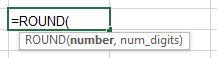 _ For Example:Cell A1 is contains the number 456.25 To round the number, follow below given steps:- Write the formula in cell B1.
_ For Example:Cell A1 is contains the number 456.25 To round the number, follow below given steps:- Write the formula in cell B1.
_ = ROUND (A1, 0) _ _ Hàm sẽ trả về 456_

Hãy lấy một ví dụ để hiểu cách chúng ta có thể làm tròn khoảng thời gian thành khoảng tăng thời gian được chỉ định gần nhất. Chúng tôi có dữ liệu trong phạm vi A1: B6 trong đó cột A chứa ‘Thời gian chờ’ và cột B chứa ‘Trong thời gian’. Bây giờ, chúng tôi muốn trừ từng ‘Thời gian trong’ cho ‘Thời gian chờ’ tương ứng của nó và làm tròn kết quả chính xác đến 30 phút.
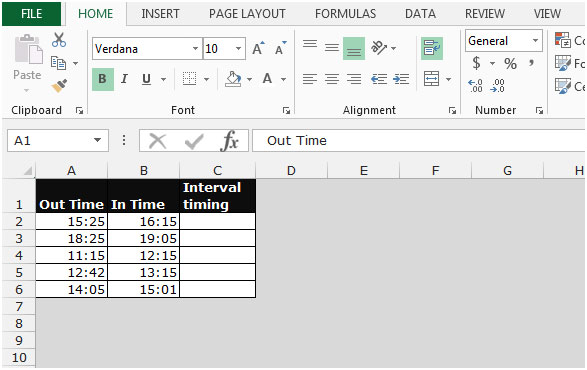
-
Viết công thức vào ô C2.
ROUND ((B2-A2) / “0:30:00”, 0) “0:30:00”
-
Nhấn Enter trên bàn phím của bạn.
-
Chức năng sẽ làm tròn thời gian xuống đến 30 giây gần nhất.
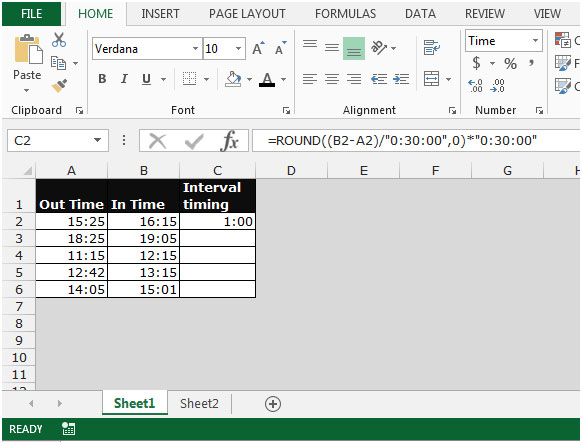
-
Sao chép công thức tương tự bằng cách nhấn phím Ctrl + C và dán vào phạm vi C3: C6 bằng cách nhấn phím Ctrl + V trên bàn phím của bạn.
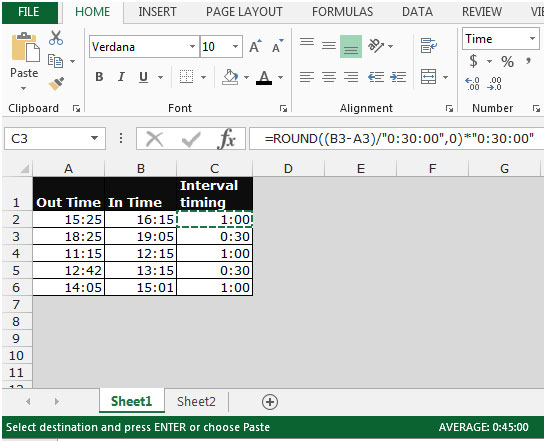
Đây là cách để làm tròn khoảng thời gian đến khoảng tăng thời gian được chỉ định gần nhất trong Microsoft Excel.
Nếu bạn thích blog của chúng tôi, hãy chia sẻ nó với bạn bè của bạn trên Facebook. Và bạn cũng có thể theo dõi chúng tôi trên Twitter và Facebook.
Chúng tôi rất muốn nghe ý kiến từ bạn, hãy cho chúng tôi biết cách chúng tôi có thể cải thiện, bổ sung hoặc đổi mới công việc của mình và làm cho nó tốt hơn cho bạn. Viết thư cho chúng tôi tại [email protected]